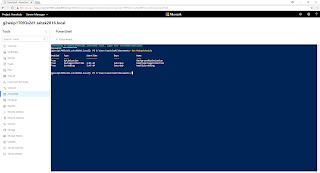結論、インストールできました。
Deploy Windows Admin Center with high availability
の前提条件をStorage Spaces Direct(S2D)も満たすからです。
※サポート的にはどうなんだろう?!
3ノードあるうちの一台に、
Windows Admin Center 1804.25でHAを構成
と同様の構成でインストール開始。

Windows Admin Center 1804.25でHAを構成
と同様にフォルダーが作成されています。

ログファイルもノード数分あります。

Deploy Windows Admin Center with high availability
の前提条件をStorage Spaces Direct(S2D)も満たすからです。
※サポート的にはどうなんだろう?!
3ノードあるうちの一台に、
- High-availability deployment scriptsのスクリプト
- Windows Admin Centerのインストール用MSIファイル
Windows Admin Center 1804.25でHAを構成
と同様の構成でインストール開始。

Windows Admin Center 1804.25でHAを構成
と同様にフォルダーが作成されています。

ログファイルもノード数分あります。